
スマホで音楽を聴く方が多くなっていると思いますが、ガラケーにも音楽を入れて聴くことができます。
ドコモケータイのパナソニックP-01Gでも無事音楽を聴くことが出来ましたので設定方法や必要なケータイアクセサリーなどを紹介していきます。
もくじ
目次
この記事の流れです。
FOMA 充電機能付USB接続ケーブル 02

まずドコモケータイをパソコンに接続するのに、データ通信用ケーブルが必要となります。
ドコモオンラインショップに売っているFOMA 充電機能付USB接続ケーブル 02が純正品です。
充電がいっぱいの場合などに充電機能のON/OFF切り替えができます。
パソコンと接続してインターネット、FOMAのメモリーデータ保存・編集ができる、充電機能付きUSBケーブルです。充電機能のON/OFF切り替えが可能です。

筆者は純正品ではなく家電量販店で購入した通信・充電ケーブルを使用していますが、P-01Gでは全く問題なく利用出来ています。
以前は100円均一ショップでもデータ通信可能な接続ケーブルが売られていたと記憶していますが、充電のみのケーブルしか見つけることは出来ませんでした。
2016年12月現在、AMAZONで600円前後で売られています。
イヤホン変換アダプタ 01
ガラケーP-01Gには3.5mmステレオミニプラグがありませんので、こちらも変換アダプタが必要となります。
ドコモオンラインショップに売っているイヤホン変換アダプタ 01が純正品です。

筆者がメインで使用しているイヤホン変換アダプタです。
カラーは白と黒が売っており、筆者は白を使っています。

筆者は100円均一ショップで購入した変換アダプタも予備で持っています。
こちらは2016年12月現在でも100均に置いてありました。
パソコン・ケータイ接続準備
P-01Gで事前に行っておく設定があります。
上記をMTPモード(音楽ファイルなどを転送するモード)に設定しておく必要があります。

MTPモードに設定したら、P-01GとパソコンのUSBポートを接続します。
上記画像では写っていませんが、接続するとサブディスプレイが緑色の点滅を繰り返します。
Windows Media Player操作方法

Windows Media Playerを起動します。
筆者のWindows Media Playerはバージョン12となっています。
P‐01GをMTPモードに設定して認識するとWindows Media Playerの左下に「P01G」と表示されます。
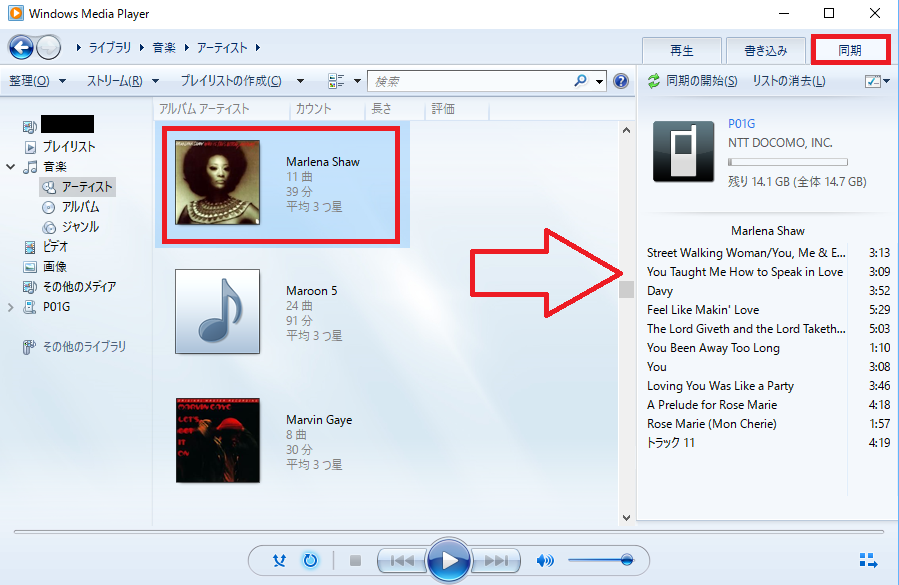
パソコンに保存しているデータをP‐01Gに同期するための準備を行います。
左側の「アーティスト」「アルバム」などを選択し、ドコモケータイに入れたい音楽データを表示します。
入れたい音楽データが表示されたら、右上の「同期」タブをクリックして、音楽データをドラッグ&ドロップします。
音楽データが右側に表示されたら「同期の開始」ボタンをクリックします。
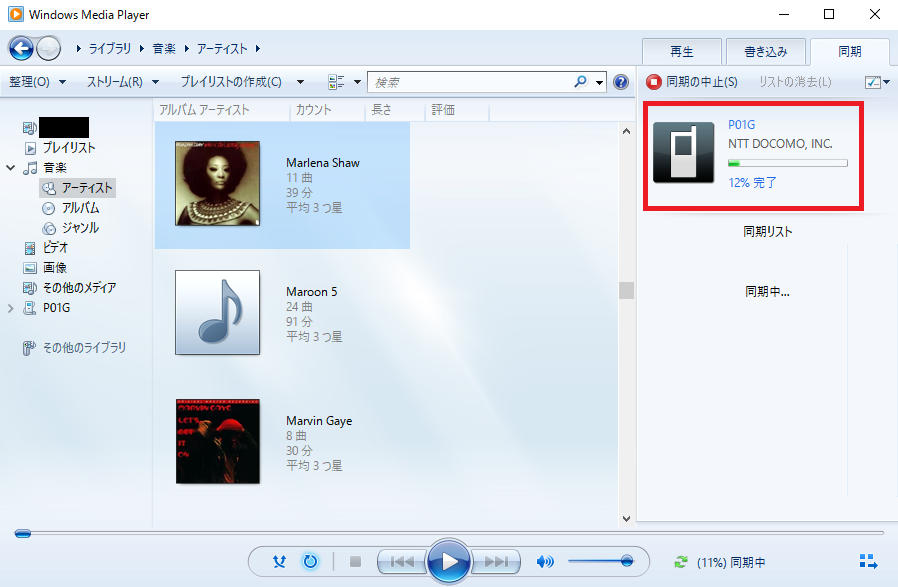
同期が開始されますので、完了までしばらく待ちます。
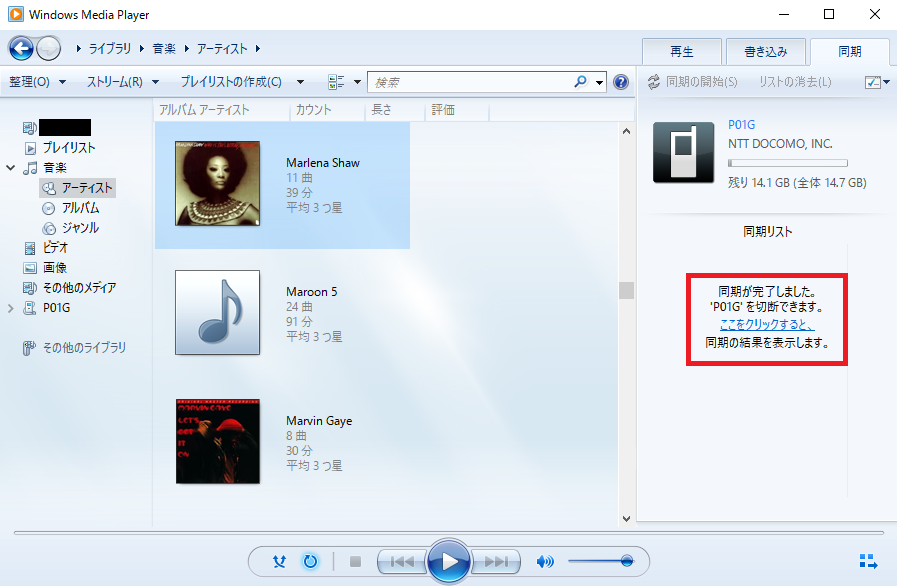
同期が完了されたらWindows Media Playerを終了し、パソコンの電源を切ってP-01GをUSB接続ケーブルから取り外します。
P-01G音楽再生
メニュー ⇒ データBOX ⇒ ミュージック ⇒ ミュージックプレーヤーからミュージックプレーヤーを立ち上げます。

アーティスト ⇒ アルバムから選択し、先ほど保存した音楽データを再生することが出来ました。
BGMボタンを押すとバックグラウンド再生を行うこともできて、音楽を聴きながらメール作成などを行うことも可能です。
注意点
注意すべき点がいくつかあります。
microSDカードにのみ保存可能

ドコモケータイに音楽データを保存することは出来ません。
microSDカードにのみ保存可能なので、P-01GにmicroSDカードを入れておく必要があります。
必ずWindows Media Playerを使う
直接SDカードに音楽データを保存しても音楽再生を行うことはできません。
Windows Media Playerを使って音楽データをSDカードに入れる必要があります。
再生音量が少し小さい
再生音量設定は25段階になっているのですが、最大の25に設定しても少し音量が小さく感じます。
イヤホン変換アダプタが純正品ではないからかもしれませんが…
まとめ
- FOMA 充電機能付USB接続ケーブル 02が必要
- イヤホン変換アダプタ 01が必要
- P-01GのUSBモードをMTPモードに設定
- Windows Media Playerで音楽データを同期する
- microSDカードにのみ保存可能
- 必ずWindows Media Playerを使う
- 再生音量が少し小さい
パソコンをお持ちであれば、慣れればかなり簡単に音楽データをP-01Gに入れることが可能です。
ウォーキングなどに音楽再生プレーヤーを持っていかなくても、ドコモケータイのみで音楽を聴けますのでぜひ試してみてください。
ドコモガラケー「P-01G」は電池持ちが非常に良く、サクサク動作するのでおすすめです。
下記イヤホンも、格安でコスパが良くかなりおすすめです。





